Как открыть файл APK
Файлы APK могут быть открыты в ряде операционных систем, но они используются, в основном, на устройствах Android.
Откройте файл APK на Android
Чтобы открыть файл APK на вашем Android-устройстве, вам нужно просто загрузить его, как любой другой файл, а затем открыть. Однако? файлы APK, загруженные из-за пределов магазина Google Play, могут быть установлены не сразу из-за ограничений системы безопасности.
Чтобы обойти это ограничение загрузки и установить APK-файлов из неизвестных источников, перейдите в «Настройки» → «Безопасность» (или воспользуйтесь поиском по настройкам) и установите флажок Устанавливать из неизвестных источников . Возможно, вам придётся подтвердить это действие.
Если файл APK не открывается на вашем Android, попробуйте найти его с помощью файлового менеджера, такого как Astro File Manager или ES File Explorer File Manager.
Откройте файл APK на Windows
Вы можете открыть файл APK на ПК, используя Android Studio или BlueStacks. Например, если вы используете BlueStacks, перейдите на вкладку Мои приложения и выберите Установить apk в правом нижнем углу окна.
Откройте файл APK на Mac
ARC Welder – это расширение Google Chrome, предназначенное для тестирования приложений Android для ОС Chrome, но оно работает на любой ОС. Это означает, что вы можете открыть APK на своем компьютере Mac или Windows, если это приложение установлено в браузере Chrome.
Откройте файл APK на iOS
Вы не cможете открывать или устанавливать файлы APK на устройстве iOS (iPhone, iPad и т.д.), поскольку файл построен совершенно иным образом, чем приложения, используемые на этих устройствах, и две платформы несовместимы друг с другом.
Вы также можете открыть файл APK в Windows, MacOS или любой другой настольной операционной системе с помощью инструмента извлечения файлов. Поскольку файлы APK представляют собой просто архивы из нескольких папок и файлов, вы можете разархивировать их с помощью программы, такой как 7-Zip или PeaZip, чтобы увидеть различные компоненты, составляющие приложение.
Однако, это не позволяет вам использовать APK-файл на компьютере. Для этого требуется эмулятор Android (например, BlueStacks), который по существу запускает ОС Android на компьютере.
Смотрим что внутри По сути .apk это ZIP архив, поэтому посмотреть на внутреннее устройство можно воспользовавшись любым файловым менеджером или архиватором, например WinRAR или мобильным приложением X-plore.
При этом стоит помнить что вы получаете лишь визуальный доступ к внутренним ресурсам, возможности редактирования крайне ограничены.
Теперь рассмотрим внутреннюю структуру более подробно для этого нам понадобиться программа для декомпиляции, Java и АПК-файл. Основным инструментом для разборки .apk является Apktool, но данная программа работает только со строки, что не очень удобно. Для более быстрого и удобного разбора можно использовать APKing, это все та же Apktool, но с возможностью работы из контекстного меню.
И так устанавливаем APKing как любое приложение для Windows и выбрав .apk нажимаем на него правой клавишей мыши и одновременно Shift, после чего увидим следующее:
И выбираем необходимое действие, например декомпилировать полностью, далее программа завершит операцию и создат папку с таким же названием.
Открыв папку мы получим доступ ко всем ресурсам АПК файла.
Теперь все текстовые файлы можно редактировать, при этом соблюдая основные правила, можно использовать популярную программу Notepad++, для примера рассмотрим AndroidManifest.xml
Редактировать подобные ресурсы можно как обычный текстовый фаил.
После применения изменений необходимо собрать и подписать АПК. Нажимаем на папку с ресурсами правой кнопкой и Shift, выбираем скомпилировать и подписать, после завершения программа создат готовый файл в папке dist.
Как работать с другими ресурсами апк, в том числе и графическими мы узнаем из следующих статей.
Безопасный Select
Все запросы, которые мы только что строили, идут напрямую в базу, без какой-либо предварительной валидации. Это прекрасная возможность для SQL-инъекции — злоумышленник легко может подставить нужные параметры и выполнить совершенно другой запрос. Это популярная атака, и немало материалов по ней ты найдешь в нашем журнале. Конечно, можно самому написать парсер, который будет выискивать «неправильные» символы и по максимуму фильтровать запросы. Но это очень спорный костыль, который и не факт, что поможет.
К счастью, это проблему можно решить с помощью штатных способов. В Android есть билдер , который самостоятельно сгенерирует запрос, валидируя поступающие параметры.
С его помощью легко строить как простые запросы из одной таблицы, так и более сложные, с фильтрацией и объединением. Такой случай и разберем — в базе две таблицы, и, чтобы получить все данные по пользователю, нужно их сначала скомпоновать. Для этого подойдет способ , который позволяет объединять таблицы, выбирая данные по совпадающим полям.
Билдер принимает данные порционно, что позволяет системе проверять их на корректность. Метод задает набор таблиц, из которых будет построена выборка, — это может быть как одна таблица, так и объединение нескольких.
Сам запрос строится с помощью — ему указываются параметры выборки, а конструктор уже самостоятельно строит -запрос. Использование таких параметризированных запросов существенно снижает возможность SQL-инъекции.
Готовность к любым запросам — еще один плюс такого подхода. Конструктор позволяет на лету подставлять любые критерии, формируя выборку по желанию пользователя. Такого очень сложно добиться, используя .
Файлы JSON не открываются, почему?
Файлы JSON, не открывающиеся в Windows, являются распространенной проблемой, с которой сталкиваются многие пользователи. Существуют разные причины, по которым это может произойти. Основная причина в том, что мы не используем правильную программу. Поэтому, если на нашем ПК нет подходящего приложения, которое предлагает совместимость с этим форматом, открыть его будет невозможно.
Таким образом, мы должны проверить, есть ли у нас программы, связанные со следующими файлами JSON:
- Резервное копирование закладок Firefox.
- Файлы манифеста Google Gear.
- Целевая нотация JavaScript.
Если у нас есть проблемы с открытием этого типа файла, это может быть из-за его размера . Если мы используем Блокнот, учитывая его ограничения, он поддерживает только файлы размером до 100 килобайт, поэтому, если он весит больше, у нас могут возникнуть проблемы с блокировкой или он может отображаться неправильно. Для больших файлов лучше подходят другие программы, показанные выше, такие как WordPad, Atom и т. д.
Другой способ обойти это — установить приложение по умолчанию для этого типа формата, чтобы по умолчанию открывались файлы JSON. Для этого мы получаем доступ к меню настроек Windows, нажав сочетание клавиш «Windows + I». Затем нажмите «Приложения» и «Приложения по умолчанию». Теперь в «Установить тип файла или ссылки по умолчанию» пишем .json и нажимаем «Выбрать значение по умолчанию». Наконец, мы получим всплывающее окно, в котором нас спросят, какую программу мы хотим использовать. Мы выбираем его и оставляем установленным флажок «Всегда использовать это приложение для открытия файлов .json».
Подготавливаем страницу
Теперь научим нашу страницу правильно обрабатывать ответ от сервера и работать с полученными данными. Для этого нам нужно:
- Преобразовать сырые данные, полученные от сервера, в вид, понятный для JavaScript.
- Любым образом поменять их значения.
- Отправить изменённые данные назад на сервер.
- Получить сразу их обратно и вывести на экран, чтобы убедиться, что сервер правильно понял все изменения.
Перед тем как работать с полученными данными в JavaScript, нам нужно их куда-то сохранить. Для этого в самом начале скрипта заведём новую переменную , и добавим в функцию sendJSON() такую строку:
Теперь в этой переменной у нас будут лежать сырые данные, которые отправит нам сервер.
Чтобы мы могли отдельно управлять всеми изменениями, добавим в наш HTML-файл с прошлого проекта новую кнопку рядом с первой:
Сделаем функцию editJSON(), которая сработает по нажатию на эту кнопку. Работать она будет так:
- Возьмёт сырые данные от сервера и преобразует их в формат, понятный для JavaScript.
- Найдёт все имена, посчитает количество символов в них и допишет это число к имени. Так мы поймём, что данные можно менять как нам нужно.
- Преобразует всё это обратно в JSON и отправит на сервер.
- На всякий случай снова выведет результат на странице, чтобы мы убедились, что на сервере лежат уже новые данные.
Чтобы не писать код заново, мы скопируем уже существующую функцию sendJSON(), переименуем её в editJSON() и добавим в неё то, что нам нужно. А перед этим в самом начале скрипта снова добавим две новые переменные:
- , где мы будем хранить данные в понятном формате;
- , куда мы поместим новую JSON-строку перед отправкой на сервер.
Что такое JSON
Рассматриваемый в текущем материале формат основан на языке JavaScript. Он является способом представления объектов и используется во многих приложениях как замена популярного XML. Данные в файле хранятся в текстовом виде, поэтому просмотр содержимого возможен с любого текстового редактора. Аббревиатура JSON расшифровывается как JavaScript Object Notation или «обозначение объекта JavaScript».
Расширение зачастую используется для обмена данными между подключенными через интернет компьютерами. Файлы JSON редко сохраняются на жестком диске ПК. В качестве примера приложения, можно привести недавно закрытый сервис Google+. Данные из профиля пользователя сохранялись и загружались в рассматриваемом формате. Также браузер Firefox применяет формат для хранения резервных копий закладок.
Среди преимуществ расширения следует выделить:
- малый вес файла;
- представленные в текстовом виде данные легко создаются и читаются как компьютером, так и человеком;
- без лишних усилий преобразовывается в структуру для большинства формальных языков компьютерных программ;
- основная часть языков программирования (JavaScript, PHP, Ruby, Phyton и т.д.) имеют функции и спец. инструменты, позволяющие читать и изменять формат JSON.
В процессе передачи данных от сервера к браузеру также часто бывает задействован JSON. Действие выполняется в фоне, при этом доставку выполняет AJAX – обновление информации не требует перезагрузки страницы. В общем виде последовательность работы такова:
Вся описанная процедура занимает доли секунды, однако при отключенном JavaScript страница будет отображаться неправильно или вовсе не загрузится.
Устройство формата JSON
Типы данных, хранящихся в этом расширении, делятся на сложные и простые. К первым относятся числа и текстовые строки, а ко второму – объекты. Если копнуть немного глубже, то можно выделить следующие основные типы информации:
- Числительные. В файле могут размещаться целые и разделенные плавающей запятой числа. Такой метод используется в JavaScript для всех числовых значений. В то же время в других математических библиотеках, где используется такой способ записи, может применяться кодирование с помощью других алгоритмов.
- Последовательность букв латинского алфавита, цифр и знаков пунктуации. Разделение таких строк происходит путем вставки двойных кавычек.
- Литералы или константы. Они вставляются непосредственно в текст и принимают значение «true», «false» или другое аналогичное.
Массив. Четко упорядоченная последовательность символов, начиная с нуля. Каждый элемент последовательности представляется в любой форме.
Объект. Представляет собой собранные в произвольном порядке пары ключ/значение. Пустое значение – «Null».
Формат допускает наличие пустого пространства между символами, но с условием его расположения между синтаксическими единицами. Интервал может быть представлен как: стандартный пробел, горизонтальная текстовая вкладка или косая черта.
Расширение файла JSON
Updated:
10/06/2019
Как открыть файл JSON?
Причин, по которым у вас возникают проблемы с открытием файлов JSON в данной системе, может быть несколько. С другой стороны, наиболее часто встречающиеся проблемы, связанные с файлами JavaScript Object Notation Format, не являются сложными. В большинстве случаев они могут быть решены быстро и эффективно без помощи специалиста. Приведенный ниже список проведет вас через процесс решения возникшей проблемы.
Шаг 1. Получить XMLSpy
Наиболее распространенной причиной таких проблем является отсутствие соответствующих приложений, поддерживающих файлы JSON, установленные в системе. Эта проблема может быть решена путем загрузки и установки # РЕКОМЕНДОВАННОЙ # или другой совместимой программы, такой как Text editor, Windows Notepad, NotePad++ text editor. Выше вы найдете полный список программ, которые поддерживают JSON файлы, классифицированные в соответствии с системными платформами, для которых они доступны. Самый безопасный способ загрузки XMLSpy установлен — для этого зайдите на сайт разработчика () и загрузите программное обеспечение, используя предоставленные ссылки.
Шаг 2. Убедитесь, что у вас установлена последняя версия XMLSpy
Если проблемы с открытием файлов JSON по-прежнему возникают даже после установки XMLSpy, возможно, у вас устаревшая версия программного обеспечения. Проверьте веб-сайт разработчика, доступна ли более новая версия XMLSpy. Может также случиться, что создатели программного обеспечения, обновляя свои приложения, добавляют совместимость с другими, более новыми форматами файлов. Если у вас установлена более старая версия XMLSpy, она может не поддерживать формат JSON. Последняя версия XMLSpy должна поддерживать все форматы файлов, которые совместимы со старыми версиями программного обеспечения.
Шаг 3. Настройте приложение по умолчанию для открытия JSON файлов на XMLSpy
Если у вас установлена последняя версия XMLSpy и проблема сохраняется, выберите ее в качестве программы по умолчанию, которая будет использоваться для управления JSON на вашем устройстве. Следующий шаг не должен создавать проблем. Процедура проста и в значительной степени не зависит от системы
Процедура изменения программы по умолчанию в Windows
- Выберите пункт Открыть с помощью в меню «Файл», к которому можно щелкнуть правой кнопкой мыши файл JSON.
- Далее выберите опцию Выбрать другое приложение а затем с помощью Еще приложения откройте список доступных приложений.
- Чтобы завершить процесс, выберите Найти другое приложение на этом… и с помощью проводника выберите папку XMLSpy. Подтвердите, Всегда использовать это приложение для открытия JSON файлы и нажав кнопку OK .
Процедура изменения программы по умолчанию в Mac OS
- Нажав правую кнопку мыши на выбранном файле JSON, откройте меню файла и выберите Информация.
- Перейдите к разделу Открыть с помощью . Если он закрыт, щелкните заголовок, чтобы получить доступ к доступным параметрам.
- Выберите из списка соответствующую программу и подтвердите, нажав « Изменить для всех» .
- Наконец, это изменение будет применено ко всем файлам с расширением JSON должно появиться сообщение. Нажмите кнопку Вперед, чтобы подтвердить свой выбор.
Шаг 4. Убедитесь, что файл JSON заполнен и не содержит ошибок
Если проблема по-прежнему возникает после выполнения шагов 1-3, проверьте, является ли файл JSON действительным. Проблемы с открытием файла могут возникнуть по разным причинам.
Убедитесь, что JSON не заражен компьютерным вирусом
Если JSON действительно заражен, возможно, вредоносное ПО блокирует его открытие. Немедленно просканируйте файл с помощью антивирусного инструмента или просмотрите всю систему, чтобы убедиться, что вся система безопасна. Если файл JSON действительно заражен, следуйте инструкциям ниже.
Убедитесь, что структура файла JSON не повреждена
Вы получили JSON файл от другого человека? Попросите его / ее отправить еще раз. Возможно, что файл не был должным образом скопирован в хранилище данных и является неполным и поэтому не может быть открыт. Если файл JSON был загружен из Интернета только частично, попробуйте загрузить его заново.
Проверьте, есть ли у вашей учетной записи административные права
Иногда для доступа к файлам пользователю необходимы права администратора. Войдите в систему, используя учетную запись администратора, и посмотрите, решит ли это проблему.
Убедитесь, что в системе достаточно ресурсов для запуска XMLSpy
Операционные системы могут иметь достаточно свободных ресурсов для запуска приложения, поддерживающего файлы JSON. Закройте все работающие программы и попробуйте открыть файл JSON.
JSONedit
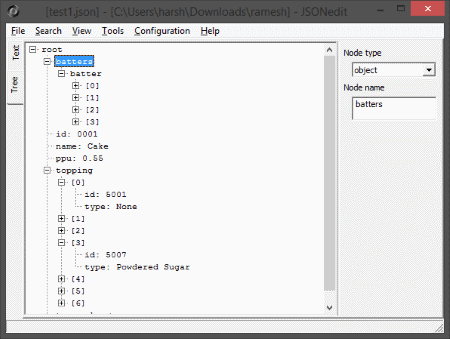
JSONedit is one good JSON viewer software, which you can utilize to load and view a JSON file as well as edit it. It features many options by which you can view different information related to a JSON file. It offers dual mode view which is Tree and Text view mode but you need to toggle between them with their respective buttons.
As most of the other JSON viewer software let you view the json data in both Tree and Text mode, there is one feature which makes this free json viewer better than the rest: It lets you view information of a node in Tree mode. With this feature, you can easily view Node type, Node name, and Node value. The Node type information revels that whether the node is Null, Integer, float Point, String, Boolean, Array, or Object type. A developer would surely love this type of information, as it would be helpful in editing or creating a JSON file.
In Text mode you can view all the text data of a JSON file which is displayed in well organised format. You can easily edit data in this mode as well as find a particular text with Search option as well as save it. In this mode you can also create a new JSON file and with it all the necessary changes with Save As option (json format only).
This freeware also features some tools with which you can Reformat code, see Node statistics in Tree view, and Validate text in Text mode. You can even see Log of the activities done with this freeware with Log option under View menu.
Besides all these you can also configure this freeware to set some General, Editing, and Logging settings. One more awesome feature of this freeware is that it features Open HTTP option (under File menu) which lets you load an online JSON file directly from its URL and view its relevant information, edit it as well and save it easily.
For me JSONedit proved quite useful in viewing and understanding a JSON file. I was able to edit a JSON file with correct parsing parameters and save it easily. The data displayed in the tree view mode is ample enough to reveal all the information related to a node. You too can surely use this free JSON viewer cum editor software to view and edit a JSON file as well as create a new one.
Что такое формат файла JSON
JSON — это аббревиатура для Нотация объектов JavaScript (JavaScript Object Notation) и является лишь одним из многих простых текстов, которые были созданы как подмножество JavaScript, но, учитывая его универсальность, быстро стали рассматривать как самостоятельный язык, позиционируя себя как альтернативу классическому XML. Хотя существует множество приложений, использующих этот формат для обмена данными, не все из них способны его сохранять, так как обмен происходит между компьютерами, подключенными к сети Интернет.
зачем их использовать
Этот тип формата файла текстовый , поэтому они не являются исполняемыми, как EXE-файл. Поэтому и люди, и компьютеры могут легко читать и писать в этот файл.
Кроме того, он компактный и легкий, и его можно открыть в большинстве текстовых редакторов, хотя не все позволяют редактировать. Он содержит .json расширение файла, которое очень похоже на формат файла XML, что делает его основной альтернативой.
Этот формат легко сопоставляется со структурами данных, используемыми в большинстве языков программирования. И дело в том, что почти все языки содержат библиотеки или некоторые функции, которые можно читать и писать с помощью структур JSON.
Основные преимущества
Сначала они использовались для хранения простых структур данных и объектов, а также для обмена данными между веб-серверами и веб-приложениями. Однако в настоящее время они используются для других целей, поскольку существуют веб-сайты или поисковые системы, которые их используют.
Например, Мозилла Firefox использует их для сохранения резервных копий ваших закладок, Google+ для сохранения данных профиля, а базы данных NoSQL используют его для хранения неструктурированных данных. Кроме того, совместим с различными API-интерфейсами программирования и обычно используется для программирования веб-приложений AJAX.
Кроме того, используется для веб-приложений , так как этот формат файла отвечает за отправку уведомлений на веб-сервер от веб-приложений, а также за загрузку состояния веб-приложения.
Структура JSON
При работе с рассматриваемым текстовым форматом необходимо учитывать правила создания его структуры в объекте, массиве и при присвоении значения. На следующей иллюстрации вы видите наглядную демонстрацию представления объекта. 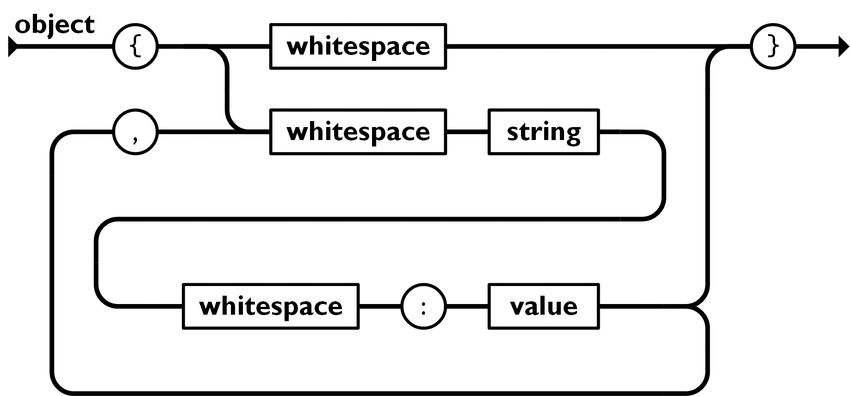
Если речь идет о массиве, здесь тоже необходимо применять определенные правила, поскольку он всегда представляет собой упорядоченную совокупность данных и находится внутри скобок . При этом значения будут отделены друг от друга.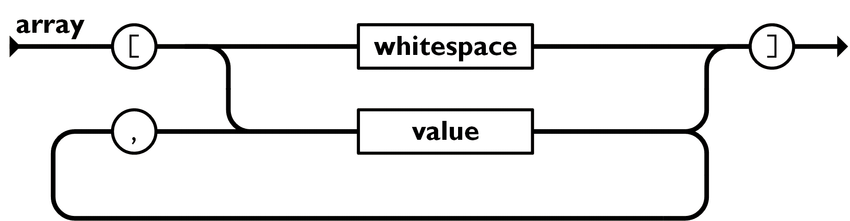
В массиве находятся упомянутые значения, которые могут быть представлены в виде простого текста, чисел, истины, лжи и т.д.
Если вам интересно, на официальном сайте JSON можно найти более детальное описание всех значений и использования формата в разных языках программирования со списком всех доступных библиотек и инструментов.
Устройство формата JSON
Типы данных, хранящихся в этом расширении, делятся на сложные и простые. К первым относятся числа и текстовые строки, а ко второму – объекты. Если копнуть немного глубже, то можно выделить следующие основные типы информации:
- Числительные. В файле могут размещаться целые и разделенные плавающей запятой числа. Такой метод используется в JavaScript для всех числовых значений. В то же время в других математических библиотеках, где используется такой способ записи, может применяться кодирование с помощью других алгоритмов.
- Последовательность букв латинского алфавита, цифр и знаков пунктуации. Разделение таких строк происходит путем вставки двойных кавычек.
- Литералы или константы. Они вставляются непосредственно в текст и принимают значение «true», «false» или другое аналогичное.
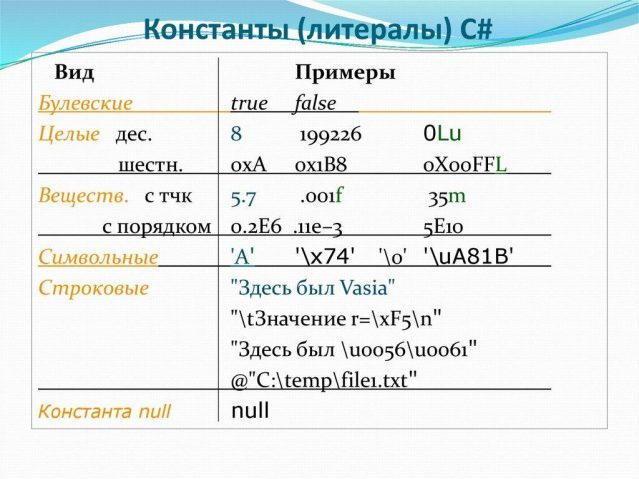
Массив. Четко упорядоченная последовательность символов, начиная с нуля. Каждый элемент последовательности представляется в любой форме.
Объект. Представляет собой собранные в произвольном порядке пары ключ/значение.
Пустое значение – «Null».
Формат допускает наличие пустого пространства между символами, но с условием его расположения между синтаксическими единицами. Интервал может быть представлен как: стандартный пробел, горизонтальная текстовая вкладка или косая черта.
Программы для открытия файлов JSON
В отличие от других файлов, Windows не назначает автоматически какую-либо конкретную программу для открытия и чтения файлов .json. Это вопрос, который он оставляет в руках каждого пользователя. Поскольку это текстовый файл, в принципе его можно открыть любым редактором. Однако не все из них будут полезны для редактирования:
Блокнот
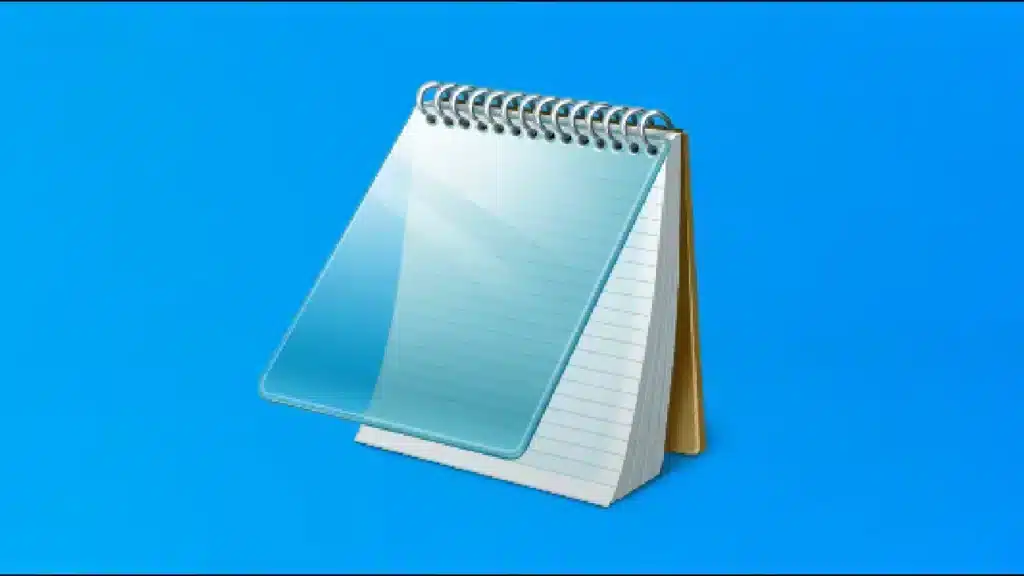
Простейшая программа для открытия файлов JSON самым простым способом. Это также бесплатный инструмент. Когда мы помещаем мышь компьютера на файл, нам нужно только нажать правую кнопку и среди различных вариантов, показанных в поле, выбрать один из «Открыть с помощью». Затем нажимаем «Еще приложения», находим одно из Блокнот.
Другой способ сделать это — перейти непосредственно в Блокнот, открыть вкладку файла и выбрать тот, который мы хотим открыть.
Блокнот — это простой текстовый редактор, который позволяет нам отображать файл .json., если его размер не превышает 100 килобайт. Однако мы не сможем сделать намного больше, поэтому это может быть не лучший инструмент для тех, кто хочет отредактировать файл и получить доступ к дополнительным параметрам.
Блокнот ++
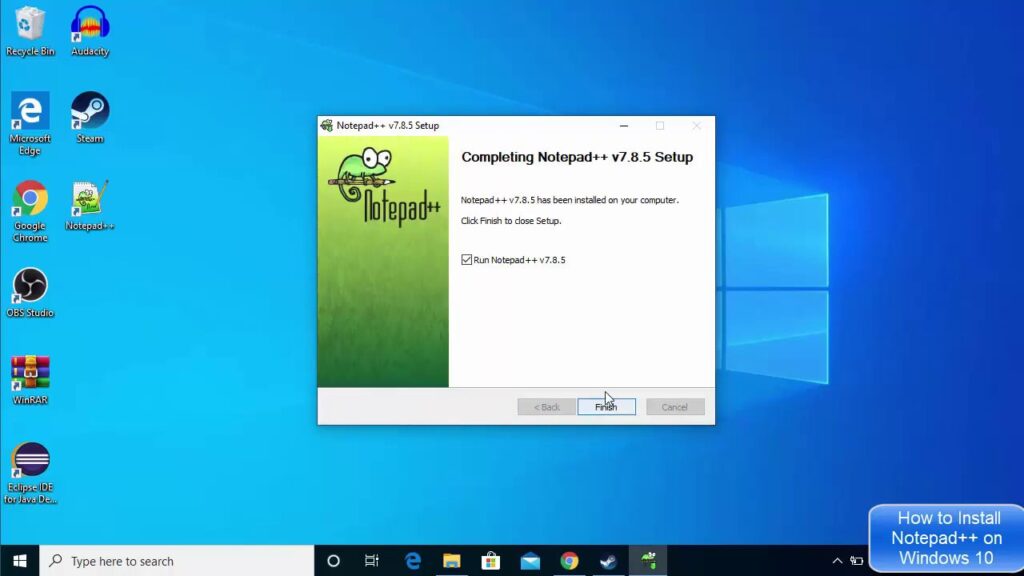
Те, кому Блокнота не хватает, склонны больше доверять Notepad ++, простой текстовый редактор, который предлагает гораздо больше функций и возможностей. Недаром он прекрасно совместим со многими языками программирования. С ним мы сможем без проблем читать и редактировать файл JSON.
Очевидно, чтобы иметь возможность использовать его, мы будем иметь перед скачать его по этой ссылке (загрузка бесплатна) и устанавливаем на наш компьютер. Затем просто запустите и перейдите на вкладку «Файл», расположенную в левом верхнем углу экрана. Затем мы нажимаем «Открыть», выбирая файл .json, который мы хотим прочитать и отредактировать.
С Notepad++ да, мы сможем вносить изменения в текст файлов JSON. Именно поэтому это не самый подходящий инструмент для тех, кому нужна только простая визуализация. Для этого Блокнот лучше.
WordPad
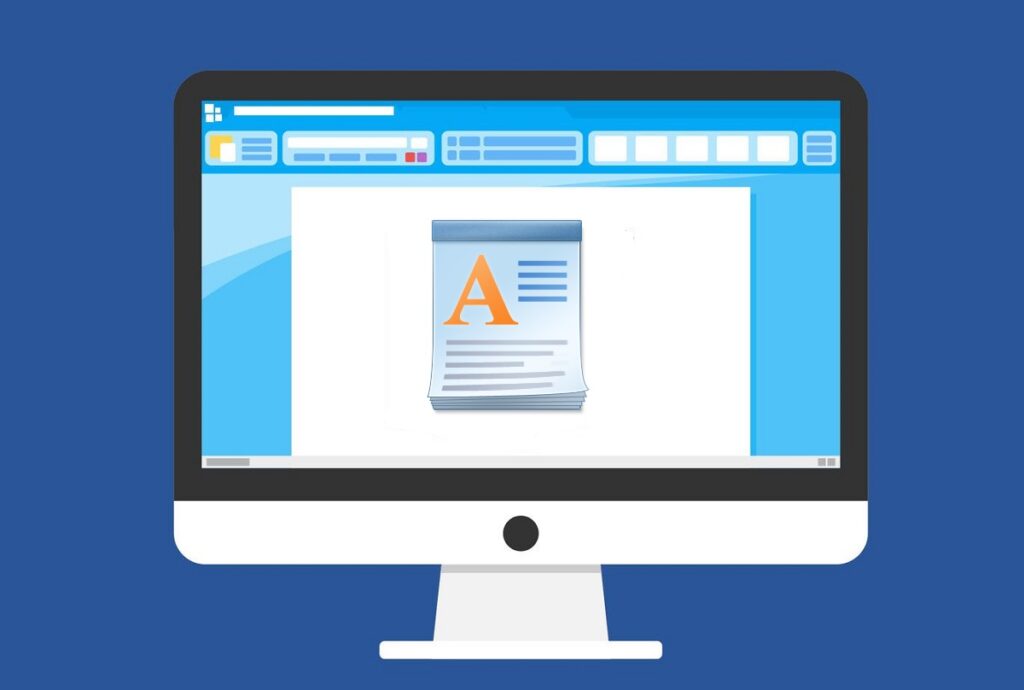
Это вариант на полпути между двумя предыдущими: WordPad Он позволяет вам делать больше вещей, чем Блокнот, но не имеет столько функций, сколько предлагает Notepad++, поэтому его нельзя считать профессиональным инструментом. Это не должно быть плохо сам по себе, потому что это может быть то, что ищет большинство пользователей.
Поскольку WordPad уже стандартно установлен в Windows 10 и Windows 11, ничего скачивать не нужно. Это полезный инструмент редактирования, хотя и с ограничениями, которые делают его непригодным для профессионального использования.
Mozilla Firefox
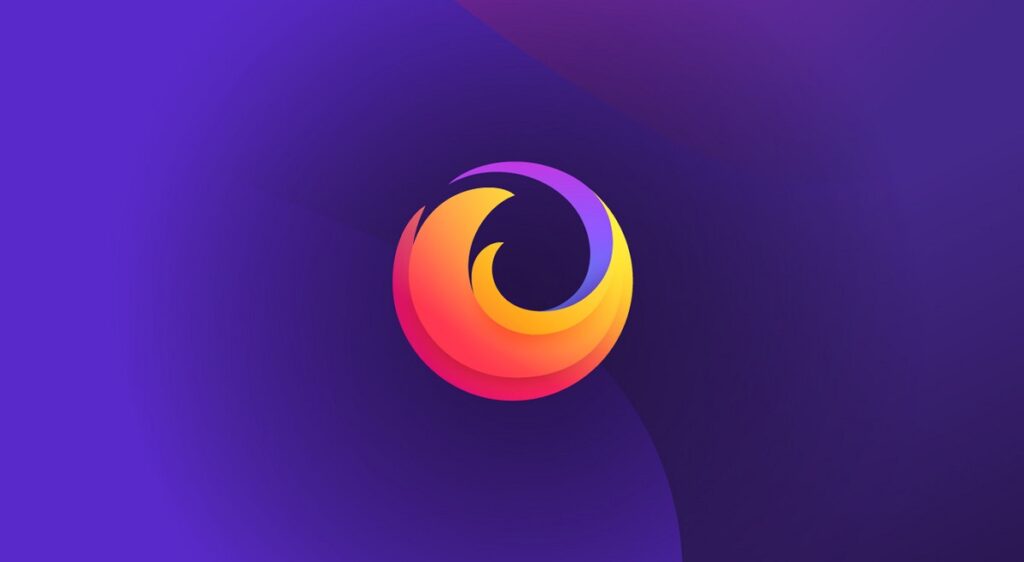
Браузер Firefox Это также будет очень полезно для открытия файлов JSON. Если щелкнуть соответствующий файл, в Windows значок Mozilla Firefox будет отображаться в качестве опции. Он позаботится об интерпретации данных в файле и отображении их в удобочитаемом виде. Конечно, у нас не будет возможности редактировать его.
Microsoft Excel
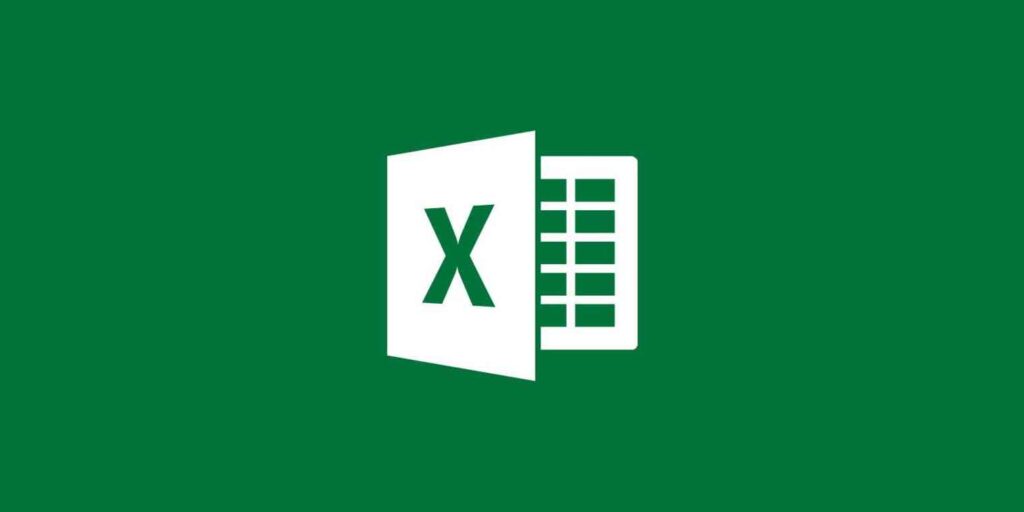
Введите множество функций, которые электронные таблицы ExcelЭто также включает в себя чтение различных языков программирования. И JSON — один из них. Как открыть файл .json в Microsoft Excel? Вам просто нужно выполнить следующие шаги:
- Запускаем программу и открываем электронную таблицу.
- Затем переходим на вкладку «Данные».
- Там выбираем вариант «Получение и преобразование данных» , а затем «Получить информацию».
- Наконец, мы решили сделать «Из файла» и выбираем вариант «Из JSON».
Вот и все. Оттуда мы можем читать и редактировать файл. Без сомнения, это один из самых полных вариантов в нашем списке. Его главный недостаток в том, что он не бесплатный. Он доступен в пакете Microsoft Office примерно за 69 евро в год.
Форматировщик Json Pro
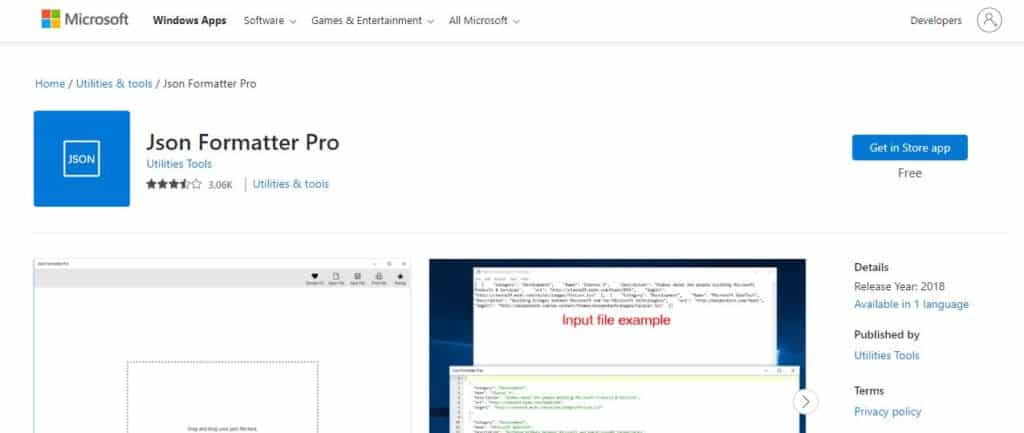
Наконец, мы упомянем очень мощный инструмент как для чтения, так и для редактирования файлов json, который находится в свободном доступе в Microsoft Store (это ваш ссылка на скачивание). Мы ссылаемся на Форматировщик Json Pro.
Одним из больших преимуществ этого программного обеспечения является то, что оно не только позволяет читать файлы этого типа, но и улучшает их читаемость. Чтение бесплатное, но для доступа к функциям редактирования необходимо заплатить 2,99 доллара США (это единоразовый платеж). В зависимости от того, как часто мы работаем с файлами JSON, это может быть наиболее интересным вариантом.
Синтаксис и структура JSON
Объект JSON имеет вид «ключ-значение» и обычно записывается в фигурных скобках. При работе с JSON все объекты хранятся в файле.json, но также они могут существовать как отдельные объекты в контексте программы.
Объект JSON выглядит так:
“first_name” : “John”, “last_name” : “Smith”, “location” : “London”, “online” : true, “followers” : 987
Это очень простой пример. Объект JSON может содержать множество строк.
Как видите, объект состоит из пар «ключ-значение», которые заключены в фигурные скобки. Большая часть данных в JSON записывается в виде объектов.
Между ключом и значением ставится двоеточие. После каждой пары нужно поставить запятую. В результате получается:
“key” : “value”, “key” : “value”, “key”: “value”
Ключ в JSON находится слева. Ключ нужно помещать в двойные кавычки. В качестве ключа можно использовать любую валидную строку. В рамках одного объекта все ключи должны быть уникальны. Ключ может содержать пробел («first name»), но при программировании могут возникнуть проблемы с доступом к такому ключу. Потому вместо пробела лучше использовать подчеркивание («first_name»).
Значения JSON находятся в правой части столбца. В качестве значения можно использовать любой простой тип данных:
- Строки
- Числа
- Объекты
- Массивы
- Логические данные (true или false)
Значения могут быть представлены и сложными типами данных (например, объектами или массивами JSON).
JSON поддерживает индивидуальный синтаксис каждого из перечисленных выше типов данных: если значение представлено строкой, то оно будет взято в кавычки, а если числом, то нет.
Как правило, данные в файлах.json записываются в столбик, однако JSON можно записать и в строку:
{ “first_name” : “John”, “last_name”: “Smith”, “online” : true, }
Так обычно записываются данные JSON в файлы другого типа.
Записывая данные JSON в столбец, вы повышаете удобочитаемость файла (особенно если данных в файле много). JSON игнорирует пробелы между столбцами, потому с их помощью вы можете разделить данные на удобное для восприятия количество столбцов.
“first_name” : “John”, “last_name” : “Smith”, “online” : true
Обратите внимание: объекты JSON очень похожи на объекты JavaScript, но это не один и тот же формат. К примеру, в JavaScript можно использовать функции, а в JSON нельзя. Главным преимуществом JSON является то, что данные в этом формате поддерживают многие популярные языки программирования, потому их можно быстро передать
Главным преимуществом JSON является то, что данные в этом формате поддерживают многие популярные языки программирования, потому их можно быстро передать.
Теперь вы знакомы с базовым синтаксисом JSON. Но файлы JSON могут иметь сложную, иерархическую структуру, включающую в себя вложенные массивы и объекты.
Чем открыть формат JSON
Из представленной выше информации становится понятно, что JSON – это текстовый документ, который может быть открыт с помощью стандартных редакторов. В системе Windows присутствует встроенная программа «Блокнот» – ее вполне можно использовать для комфортного просмотра файла с небольшим количеством данных:
- Запустить «Блокнот».
- Нажать на пункт меню «Файл», выбрать строку «Открыть».
- В появившемся проводнике указать путь к файлу.
Второй вариант: нажать ПКМ по JSON-документу и кликнуть по строке «Открыть с помощью». Затем в представленном списке отыскать «Блокнот».
Как видно на скриншотах, данные с файла прописаны обычным текстом черного цвета. При работе с большим количеством информации такое представление не удобно, поэтому необходимо задействовать подсветку синтаксиса. Для этих целей нужно открыть JSON в бесплатной программе Notepad++ или ее аналогах: XMLSpy, Sublime Text и др.
Также просмотреть и изменить файл можно в онлайн-редакторах:
Json Editor Online. Последовательность действий для открытия файла будет следующей:
- 1. Нажать кнопку «Open» в верхней части сайта.
- 2. Выбрать вариант расположения документа: «From Disk» (с диска) или «From URL» (ссылка).
- 3. Если файл находится на ПК, следует выбрать его и нажать кнопку «Open».
- 4. Содержимое JSON-документа отобразится в левой части окна.
Count Words Free. Работа с редактором не сильно отличается от описанной в предыдущем пункте. Для загрузки с диска следует нажать кнопку «Load From Disk» – сразу после выбора файла в проводнике, его содержимое отобразится в текстовом блоке внизу. Также можно вставить ссылку на файл и нажать «Load». Сервис поддерживает просмотр в древовидном режиме, а также конвертирует в XML-формат.
Чтобы проверить работу названных программ и онлайн-ресурсов, можно скачать в память компьютера пример файла json.
Как видите, открытие и редактирование файла JSON не вызывает проблем. Обычные пользователи могут воспользоваться блокнотом или специальным сервисом, а программисты – софтом с подсветкой синтаксиса и всеми необходимыми инструментами, упрощающими работу с данными.
Бесплатные программы и онлайн-сервисы для просмотра файлов формата JSON. Полезная информация и история возникновения расширения с синтаксисом JavaScript в нашей статье.
Для программирования и обмена данными между веб-сервисами создан ряд форматов, в том числе и JSON. Описание расширения JSON и чем открыть файлы данного формата – об этом пойдет речь далее.
- Общее описание формата JSON;
- Как открыть формат JSON онлайн;
- Как открыть JSON на компьютере;
- Какие могут быть проблемы с JSON файлом.
Notepad++
Notepad++ продвинутая версия блокнота. Разработана романтиком от программирования инженером Дон Хо (Don Ho). Свободно распространяется по GNU General Public License. Обладает набором функций, обеспечивающих более эффективную работу с текстом:
- Выделение цветом разных категорий текста (ключ, значение, тип данных), компоновка и сворачивание текста по абзацам.
- Автоматическое формирование окончаний и закрытие скобок.
- Многострочное редактирование и установка закладок.
- Разработка и подключение плагинов и макросов.
- Настройка под нужды пользователя.
- Резервное копирование.
После установки и запуска приложения:
- Выберите в меню «Файл» пункт «Открыть» или нажмите соответствующую иконку на панели управления.
- Найдите требуемый файл и нажмите «Открыть».
- С файлом можно работать.
Существует достаточно много решений аналогичных Notepad++ для установки на ПК. Похожий функционал у текстовых редакторов Komodo Edit, AkelPad или NFOpad. Разработаны релизы для Windows 10,11 и более ранних версий, варианты для других операционных систем – Unix или Mac OS. Подобные приложения предоставляют расширенные и более удобные, чем у стандартных системных средств, возможности для просмотра и редактирования текста. Однако, все они не являются полнофункциональными средами разработки IDE.











![Json формат - что такое и с помощью чего открыть [2020]](http://lakfol76.ru/wp-content/uploads/5/6/c/56c9ccaca2ffebe360968b798edcdb8d.png)

















